
Contents
Googleキーワードプランナー活用術を教えます!
・ 記事のタイトル設定に時間がかかる
・ 記事の構成を作るのが苦手
・ どんな内容にすればいいかわからない
・ 読者の目を引くキーワードを知りたい
記事を書く中で、上のような悩みを抱えたことはありませんか?記事の本文を書く時間だけでなく、このように悩んでいる間も稼働時間のうちですよね。となると、できるだけ悩む時間は減らしたいものです。
そこでオススメしたいのが、多くのライターが記事作成に活用しているツールのGoogleキーワードプランナーです。「記事を検索上位に表示させる」「競合サイトに勝つ」という目的で使用している人が多いですが、じつはこのツール、タイトル決めや構成作りにも活躍します。
今回は、初心者向けのGoogleキーワードプランナー活用術を伝授したいと思います。5分で読めるので、ぜひ参考にしてください。
Googleキーワードプランナーとは?
まずは、Googleキーワードプランナーって何???という方のために、簡単に説明します。Googleキーワードプランナーは、その名の通りGoogle社が提供しているサービスで、無料で使用することができます。
キーワードがネットユーザーにどれくらい検索されているのかを知ることができたり、入力したキーワードに関連する新しいキーワードを探すことができます。キーワードの競合性を調べることもできます。
Googleキーワードプランナーでできること

キーワードプランナーでできることを、詳しく見ていきましょう。
- 新しいキーワードを見つける
- 検索ニーズを知ることができる
- 検索表示の競合性がわかる
- 広告の入札単価がわかる
このように、Googleキーワードプランナーを使用することで、検索ボリュームを知り、キーワード選定に役立てることが可能になります。広告を入稿する際の入札単価もわかるため、記事中に広告を入れる予定であれば、なおさら活用していきたいですね!
とは言え、初心者にとっては、なかなか新しいことに手を出しにくいのが正直なところかと思います。そこで、今回は、初心者でもできるGoogleキーワードプランナー活用術を3つ伝授します。どれも、ほんの数分でできる作業なので、試しに操作してみてください。
Googleキーワードプランナーを始めよう
まずは、Googleキーワードプランナーを使用するために、Google広告のアカウントを開設しましょう。以下のリンクから登録ページにアクセスして、アカウント登録をします。
Check!関連リンク⇛ Google広告登録ページ
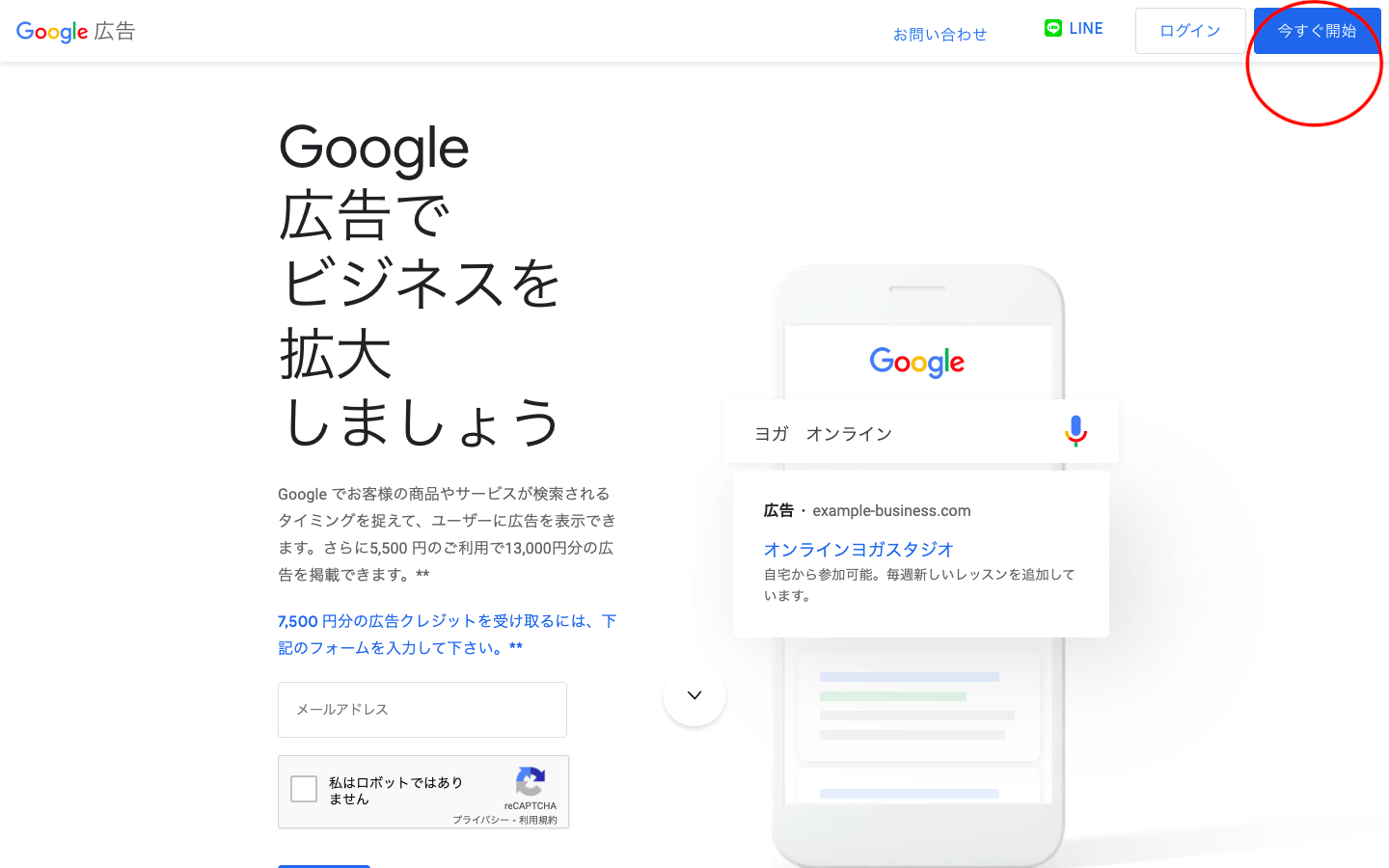
このようなページに飛ぶので、右上にある「今すぐ開始」をクリックしましょう。すると、次の画面に移ります。次の画面では、左下にある「アカウントを作成」をクリックします。
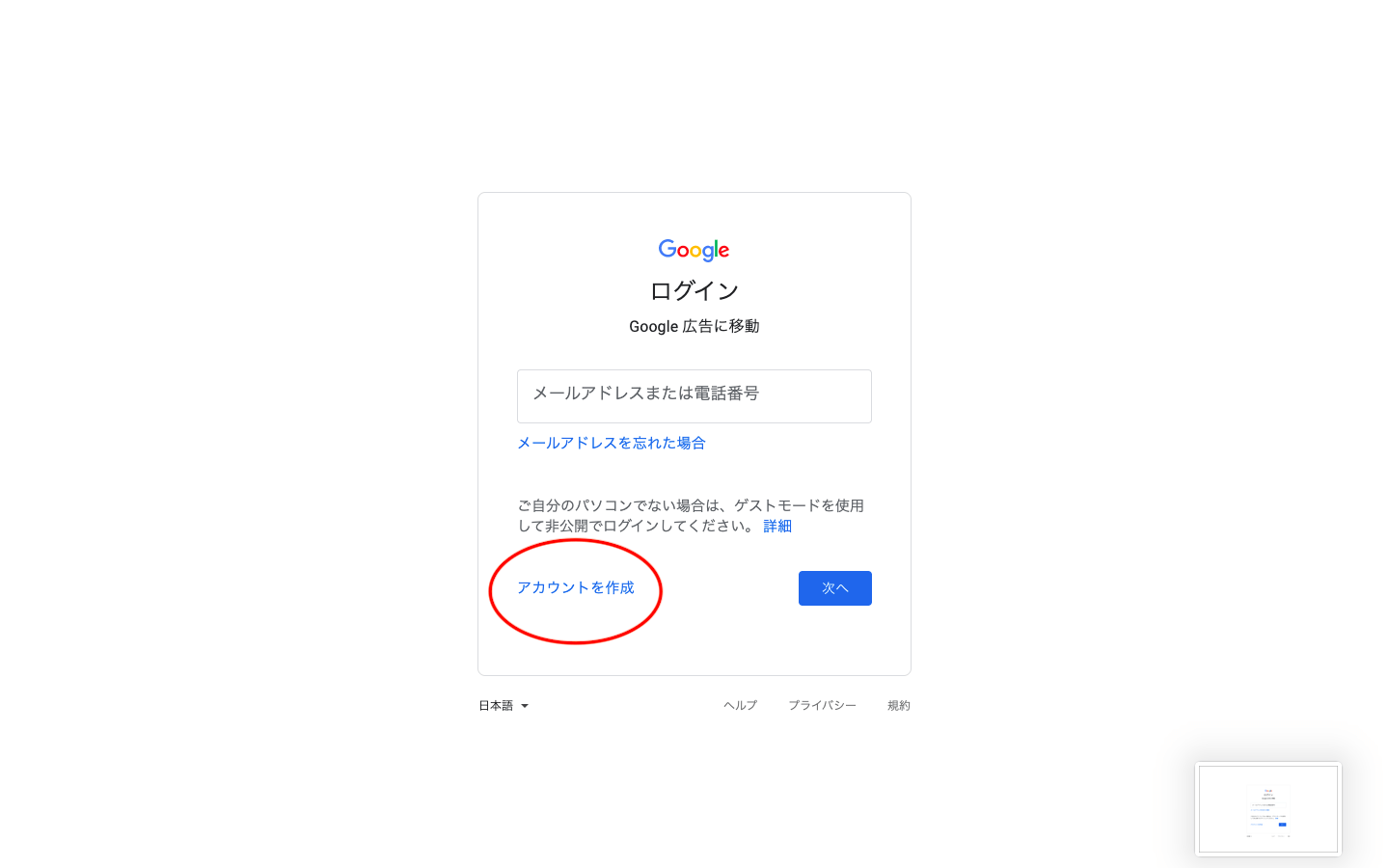
指示に従ってメールアドレスとウェブサイトのURLを登録し、アカウント登録は完了です。3分もかからないと思うので、まずは登録してみてください。登録すると、サービスを利用することができるようになります。
知って得する!Googleキーワードプランナー活用術
それでは、初心者の方におすすめしたいGoogleキーワードプランナー活用術を、厳選して3つご紹介します。どれも数分でできる作業なので、テスト操作がてらやってみてください。
- 検索ニーズを知ろう
- タイトル決めの参考にする
- 関連キーワードで構成作り
1.検索ニーズを知ろう
あるテーマについて記事を書こうと思った際に、ある程度はキーワードを考えて書くかと思います。その際、そのキーワードがどれくらいネットユーザーに検索されているのか現状を把握することができます。
Googleキーワードプランナーに、キーワードをいくつか入力してみましょう。ここでは、「在宅ワーク」「在宅ライター」に関するキーワードを入力してみました。
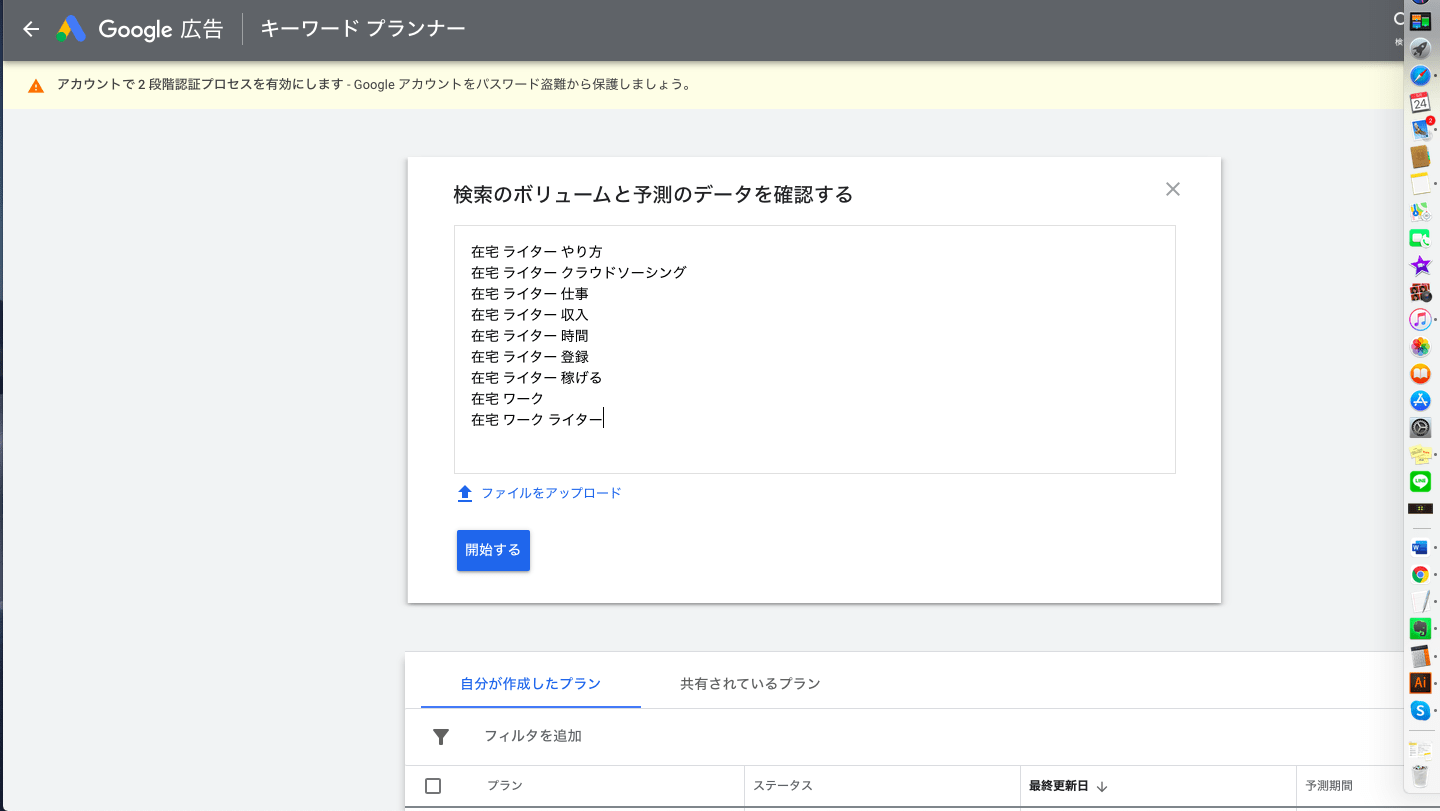
上の画像のように、選択したキーワードを入力していきます。1度にいくつものキーワードを羅列することができるので、たくさんのキーワードを比較することが可能です。さて、これらのキーワードで検索した結果が、以下のとおりです。
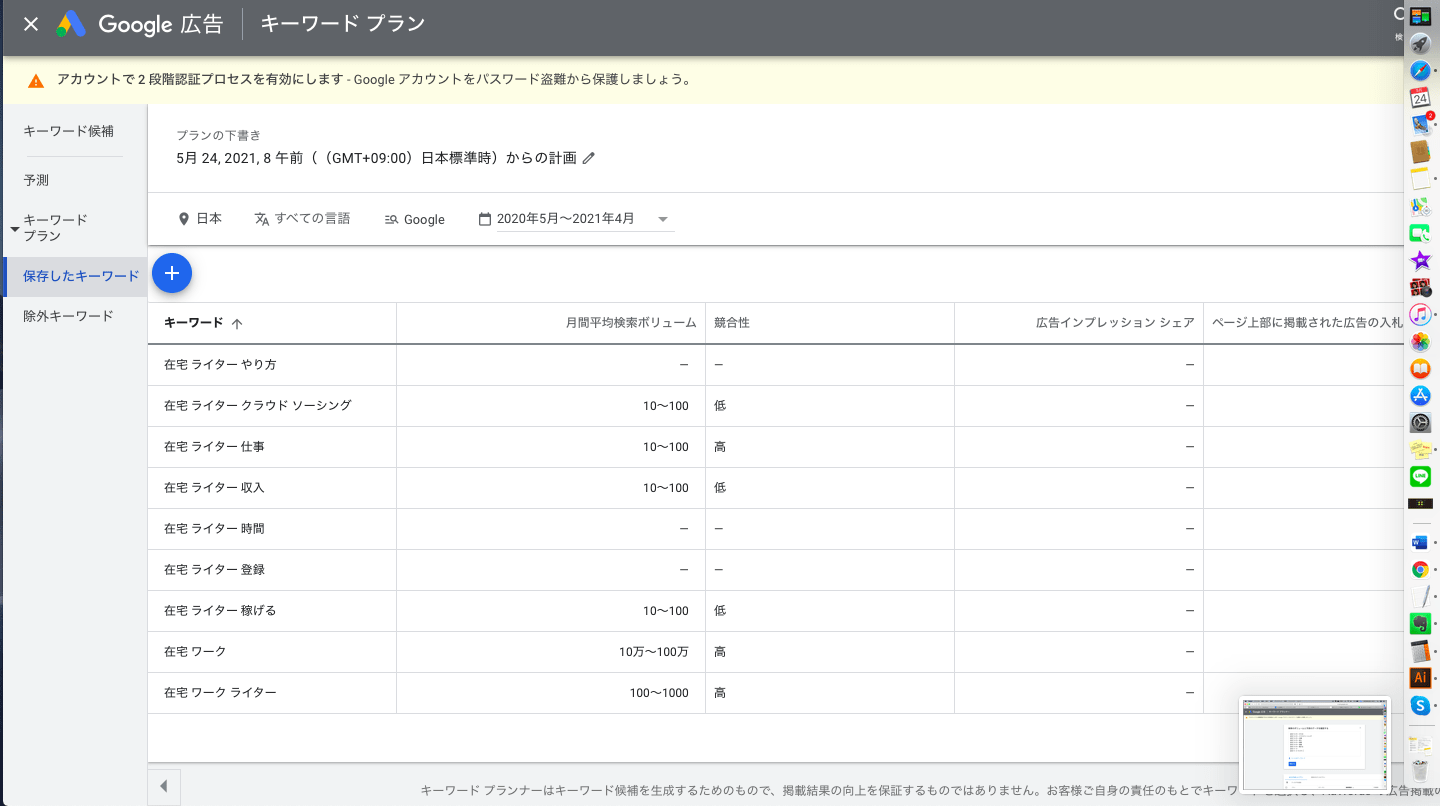
これらのキーワードの中で最も検索ニーズが多いのは、「在宅ワーク」であるというのがわかります。また、次に「在宅ワーク ライター」というキーワードも、月間平均の検索ボリュームが多いですね。
反対に、「在宅ライター やり方」「在宅ライター 時間」「在宅ライター 登録」に関しては、検索ボリュームが表示されませんでした。これは、検索ニーズが高くないことを表しています。
このように、Googleキーワードプランナーを用いると、特定のキーワードにおける検索ニーズを知ることができます。読者に求められている記事を書くためにも、活用していきたいところですね。
2.タイトル決めの参考にする
先ほどのやり方で、「在宅ワーク」と「在宅ライター」の検索ニーズを調べてみます。
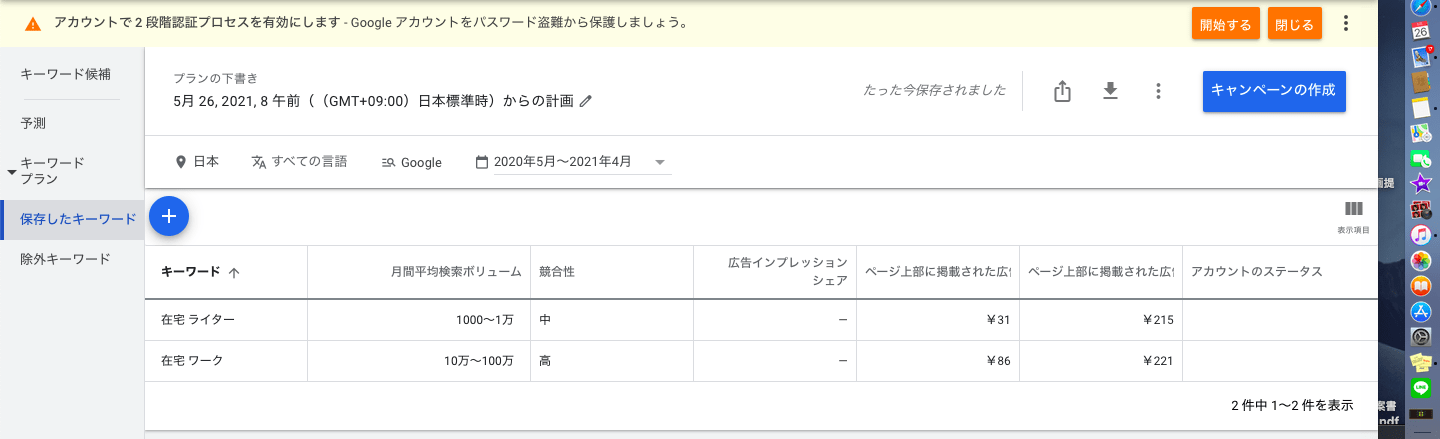
すると、「在宅ワーク」のほうが検索ボリュームが多いということがわかります。つまり、検索する側は「在宅ライター」より「在宅ワーク」というキーワードで、より多く検索しているという訳です。
この場合、タイトルに採用するのは「在宅ワーク」のキーワードになります。タイトルにこのキーワードを盛り込めば、記事のページを読者に発見してもらいやすくなるからです。
検索ボリュームの大きいキーワードをタイトルに盛り込むというのも戦略の1つです。ぜひ、タイトル決めにもGoogleキーワードプランナーを活用してみてください。
3.関連キーワードで構成作り
記事の構成を作る際にも、Googleキーワードプランナーが活躍します。新しいキーワードを探す機能があるので、こちらを使ってみましょう。
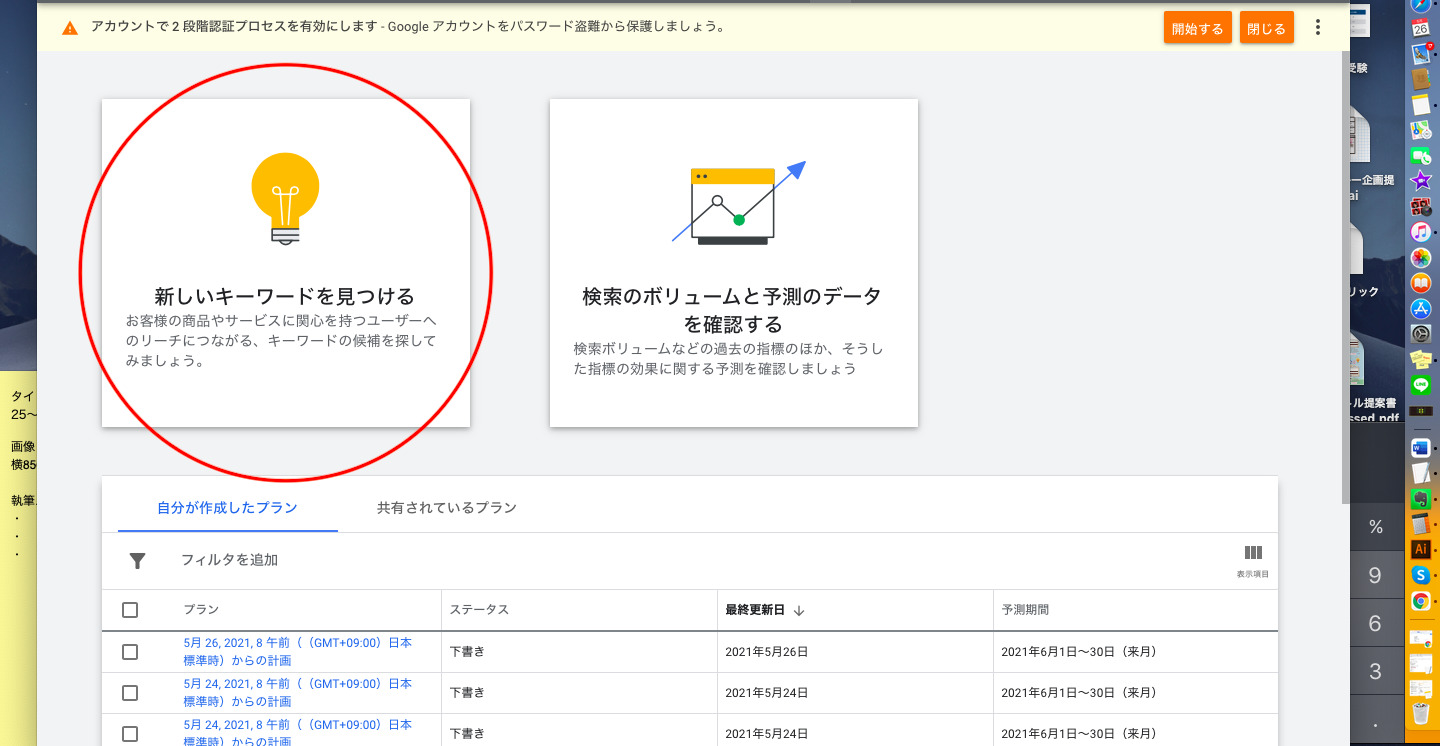
「新しいキーワードを見つける」をクリックすると、キーワードを入力する画面になります。ここに「在宅ワーク」「ライター」と入力してみます。
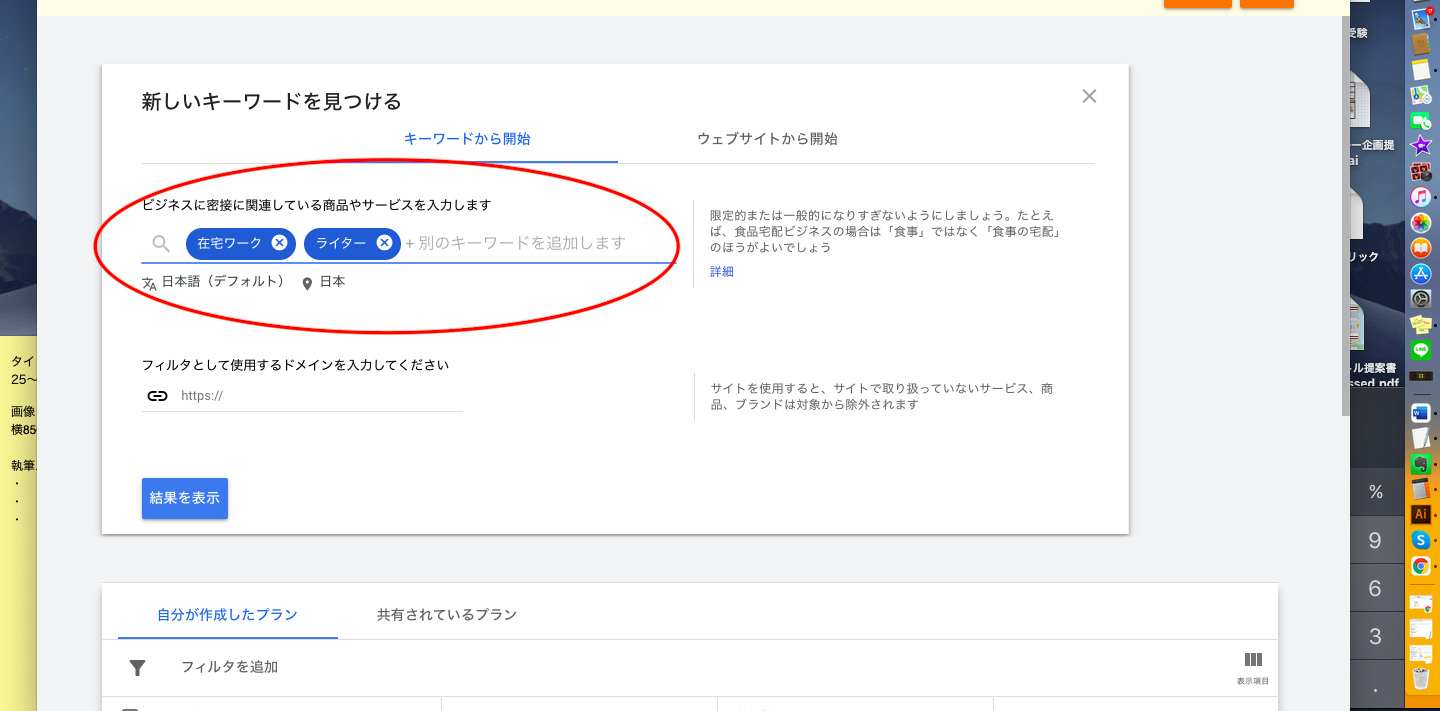
「enter/return」で区切って、複数のキーワードを羅列することが出来ます。検索結果は、以下のとおりです。
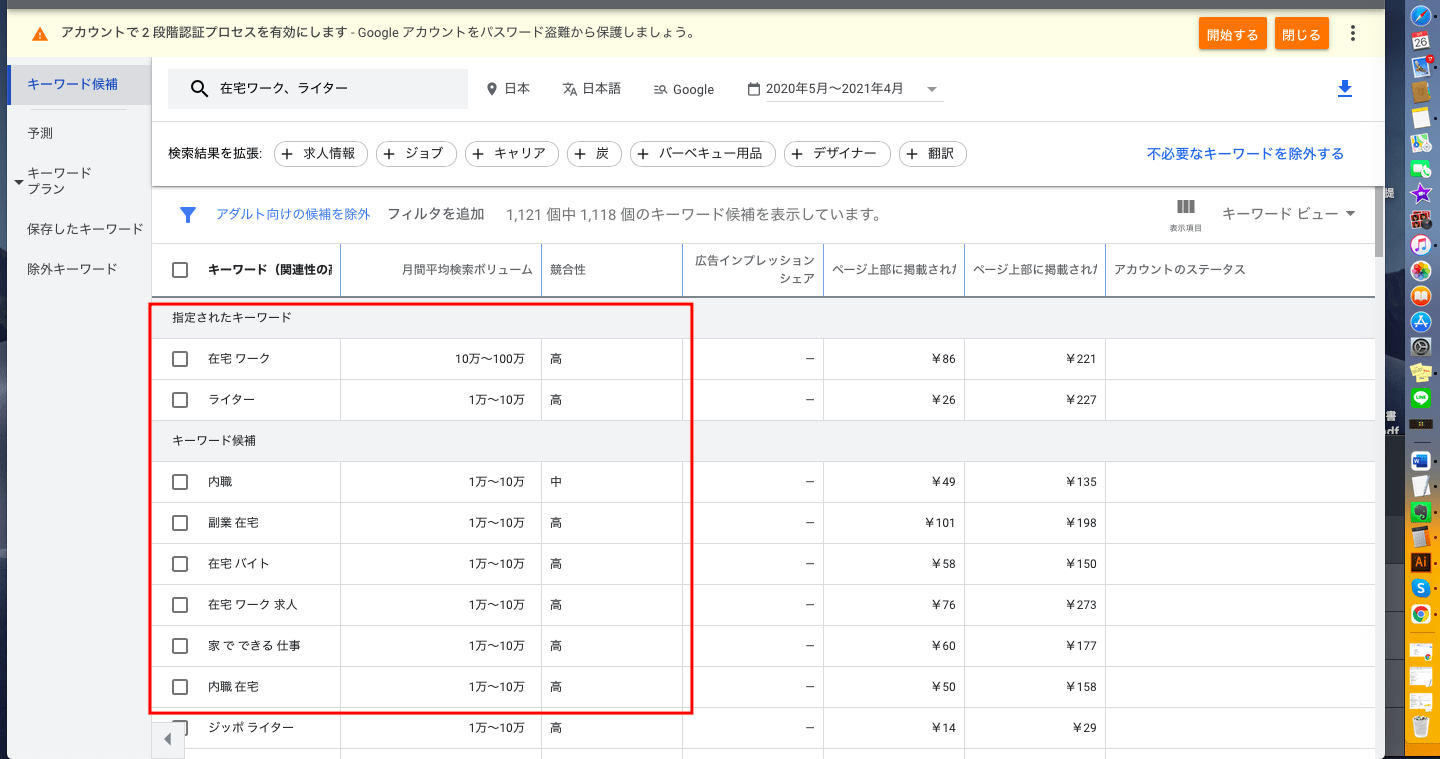
検索ボリュームの多い関連キーワードを、なんとGoogleが探して提示してくれるという訳です。この検索結果の場合、「副業」「内職」「求人」などのキーワードを盛り込んで構成を考えてみると良いでしょう。
画像には写っていませんが、検索結果を下へスクロールすると、ずらりと関連キーワードが並んでいます。自分では思いつかないであろう、新しいキーワードとの出会いもあります。構成作りの参考になると思いますので、記事の構成案に困ったら検索してみましょう。
Googleキーワードプランナーを活用しよう!
今まで1回も使ったことがないという方は、ぜひこの機会にGoogleキーワードプランナーを使ってみてはいかがでしょうか。構成づくりやタイトル決めの時短になるのはもちろん、読者ニーズに合った記事が自然とわかるようになります。無料ツールなので、活用して損はないですよ!

コメント
とても分かりやすいです!活用させて頂きます。ありがとうございます。